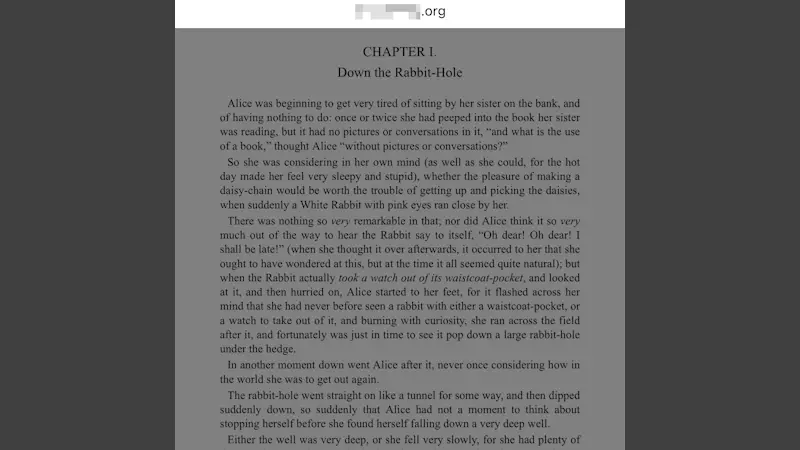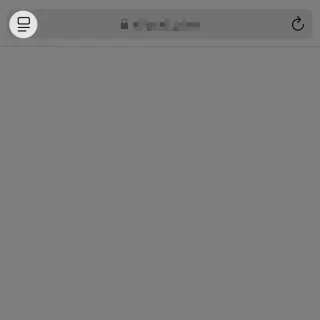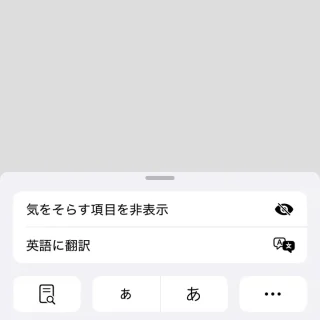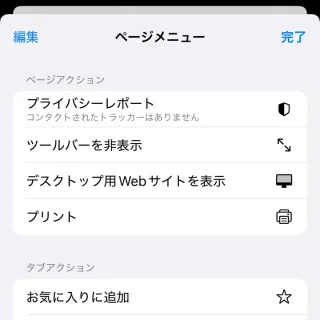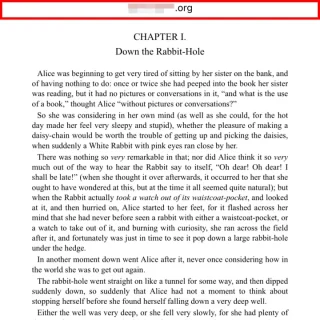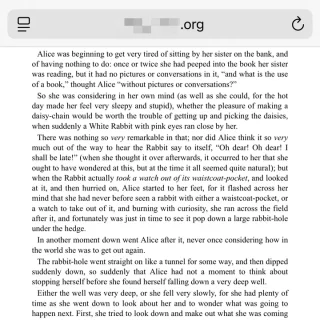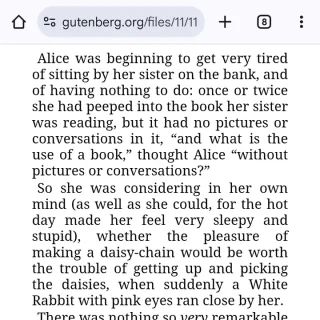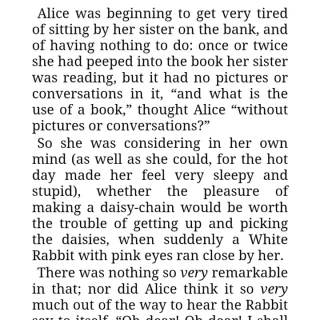iPhoneのSafariやAndroidスマートフォンのChromeには画面の上下に[アドレスバー]や[ツールバー]が表示されています。これらのバーは閲覧中に非表示になることがありますが簡単に再表示できます。
消えるバー
Webページの閲覧中には、画面を広くするためなのかアドレスバーやツールバーが非表示になることがあります。
iPhoneのSafariではスクロールすることで消えるほか、スクロールできない画面でも非表示に切り替えることができ、反対にスクロールするか小さくなったバーをタップすることで再び表示されます。
AndroidスマートフォンのChromeでも同様にスクロールすることで消え、反対にスクロールすれば再び表示されます。
iPhoneの場合
非表示
下から上へスクロールすれば消えますが、スクロールできないWebページではページメニューより切り替えられます。
表示
iPhoneでのやり方は以上です。
Androidの場合
非表示
表示
Androidでのやり方は以上です。